方法一:
, O6 ~: P% P+ a
9 E/ d7 U4 U# v( `$ k4 Z3 J1、按下“Win+R”组合键打开系统快捷菜单,点击“计算机管理”;6 s! J& I: ?' o, ^1 c# r
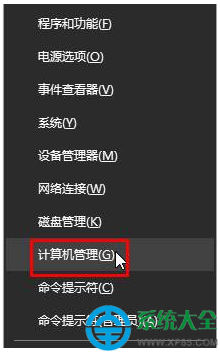 6 S8 O2 k8 g! `! M: D* a
6 S8 O2 k8 g! `! M: D* a
9 q* d- E; F+ w8 q6 A; B" U
: x+ e3 F. ^$ W) H$ ?8 ~2、展开“服务和应用程序”—“服务”;; t9 X! x8 n6 L, G
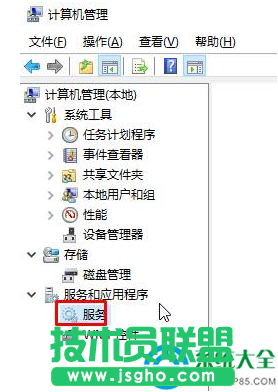
, {. W6 A+ G" Z
/ A' ^& Y! _2 r2 s0 G; h& @ 3、在右侧双击打开“User Manager”服务,确保该服务已启动,若为启动,将其启动方式修改为“自动”,然后点击应用,点击【启动】;
5 i% t" l4 i9 C( U$ i+ y
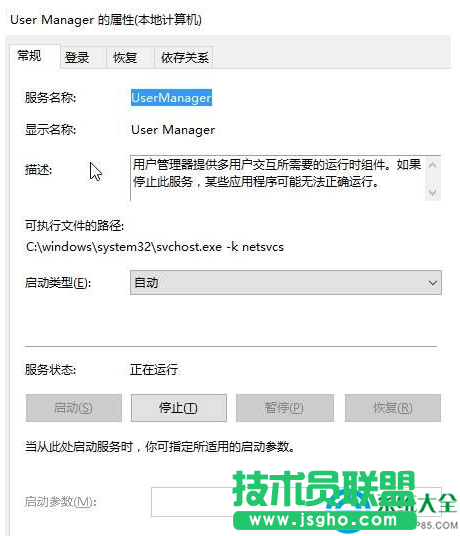 o: M; u) P: V: o) S
o: M; u) P: V: o) S
$ e1 k/ {0 l& g8 T
7 _( a/ t1 E" J0 `7 t 4、切换到“登录”选卡,在下面勾选“允许服务与桌面交互”,点击应用并确定然后重启计算机即可。0 y0 U# S5 ^; D% C
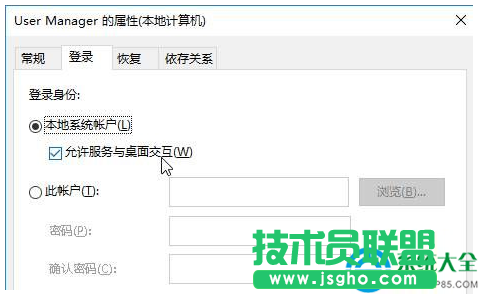
3 m1 T, P2 J% y6 L+ g3 U8 d& p! k& A. E6 e7 I( m9 @
方法二:6 }" g. `* F; ?2 `* t( z8 P0 `
1、点击开始菜单,依次点击“所有应用”—“Windows Powershell”,在Windows Powershell上单击右键,选择“以管理员身份运行”;
3 d! v' C N- T1 ~3 J! |+ I/ G; o+ w# E9 ~1 q* D
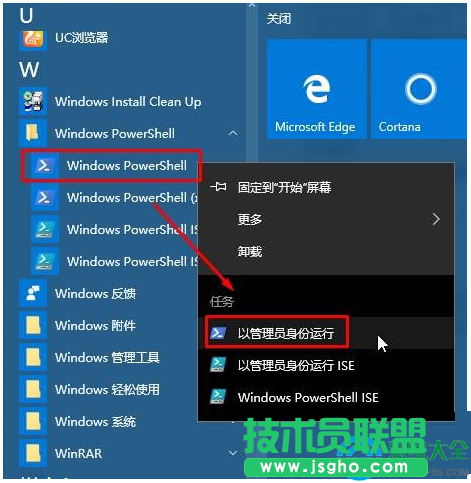
9 i( l5 a& O+ n. E, o
8 [! x- ~1 h9 ?2、输入:Get-AppxPackage | % { Add-AppxPackage -DisableDevelopmentMode -Register "$($_.InstallLocation)AppxManifest.xml" -verbose } 按下回车键即可解决。
& Y, v1 g E: C1 x
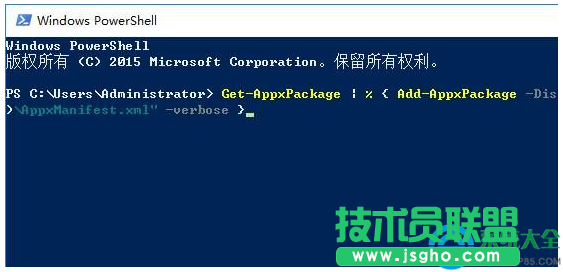 4 c6 v6 K, U4 L' M
4 c6 v6 K, U4 L' M
9 w# [2 }# Y3 D* o2 Z( |! W. A |